Pivot Table, joka onExcel sisältää joukon vaihtoehtoja tietojen manipuloimiseksi halutulla tavalla. Kun pivot-taulukko on luotu lähdetiedoista, voit lisätä kenttiä ja kohteita muuttamatta lähdetietoja, mikä on hyödyllinen nopeiden laskelmien tekemisessä. Tässä viestissä osoitamme lasketun kentän lisäämisen Pivot-taulukkoon.
Aloita käynnistämällä Excel 2010 -taulukkosisältää kääntötaulun. Havainnollistamiseksi Pivot-taulukon tietolähde sisältää kentät; Opintojakson nimet, opiskellut (opiskelijoiden lukumäärä), saadut kokonaismäärä ja kokonaismäärä.

Edellä mainitusta tietolähteestä luotu Pivot-taulukko näyttää olevan aivan sama, paitsi ennakkoarvioitu Grand Total.

Nyt Pivot-taulukkoon meidän on lisättävä uusi kenttälisäämättä kenttä tietolähteeseen, joka arvioi opiskelijoiden saamien pisteiden prosenttiosuuden. Siirry tätä varten PivotTable-työkaluasetukset-välilehteen Laskenta-ryhmästä kohtaan Kentät, tuotteet ja sarjat asetukset, napsauta Lasketut kentät
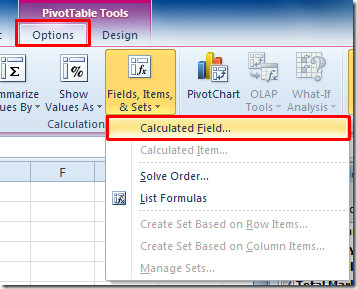
Se tuo esiin Lisää laskettu kenttä -valintaikkunan, kirjoita oikea lasketun kentän nimi. Kirjoita kaavasta Kaava laskentakentän arvioimiseksi.
Laskeessamme prosenttimäärää, kirjoitamme yksinkertaisen prosenttikaavan, joka sisältää Saatu kokonaismäärä kenttä, ja Markkinat yhteensä ala. Voit lisätä kentän nimen nopeasti kaavan syöttöruutuun kaksoisnapsauttamalla kentän nimeä alla Fields laatikko. Kun kaava on annettu, napsauta Lisää ja sitten Sulje valintaikkuna.
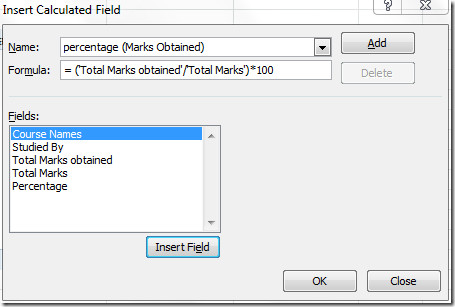
Tämä lisää Pivot-taulukkoon Prosentti-kentän, joka sisältää prosenttiosuudet vastaavista saaduista kokonaismerkeistä.

Voit myös tarkistaa aiemmin tarkistetut oppaamme, jotka koskevat työpäivien laskentaa Excel 2010: ssä ja mukautetun ehdollisen muotoilusäännön luomista Excel 2010: ssä.













Kommentit